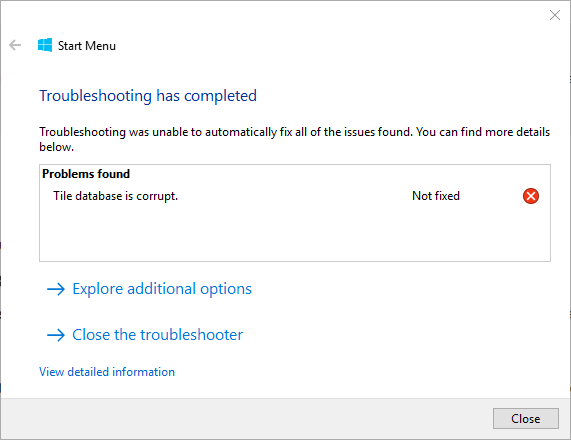
Le menu Démarrer est une partie essentielle de l’interface utilisateur graphique du système d’exploitation Windows où toutes les applications installées et intégrées sont accessibles via celui-ci. Le menu Démarrer fait partie intégrante de toute la barre des tâches où existent à la fois la barre de recherche et Cortana. La barre de recherche est utilisée pour trouver une application ainsi qu’un fichier sur le système informatique et sur Internet et Cortana est un assistant personnel basé sur l’intelligence artificielle.
Alors que la plupart du temps, la barre des tâches et Cortana fonctionnent comme prévu, mais parfois des problèmes tels que la base de données Tile est une erreur corrompue se produisent lorsque les utilisateurs ne peuvent pas accéder au menu Démarrer et à Cortana ou ne fonctionnent pas comme prévu. Certains utilisateurs ont également mentionné que leur icône du menu Démarrer a également disparu tandis que d’autres se sont plaints que leur barre de recherche n’a pas été en mesure de fournir des résultats appropriés.
Si vous faites partie de ceux qui sont confrontés au problème, nous avons répertorié ci-dessous toutes les méthodes et solutions possibles nécessaires pour résoudre le problème.
Comment résoudre le problème de la base de données corrompue
Il y a plusieurs raisons derrière la cause du problème, mais il n’y a pas de raison spécifique pour laquelle cela se produit en premier lieu et l’une des raisons derrière cela est à cause de problèmes et de bogues dans le système d’exploitation et certains sont temporaires. Par conséquent, en effectuant un redémarrage propre de votre système, vous pouvez vous en débarrasser. Si le problème persiste, suivez d’autres méthodes.
Méthode 1 : exécuter SFC et DISM Scan
Si les fichiers système sont corrompus ou endommagés, il est très probable que ce soit la raison du problème. Heureusement, le système d’exploitation Windows dispose d’un outil de ligne de commande pour analyser et rechercher des problèmes comme celui-ci et les résoudre. Pour utiliser l’outil de ligne de commande, suivez ces instructions :
- Lancez la boîte de dialogue RUN et tapez l’invite de commande.
- Appuyez simultanément sur les touches Ctrl + Maj + Entrée.
- Accordez l’autorisation UAC pour les privilèges administratifs.
- Tapez maintenant sfc / scannow et appuyez sur la touche Entrée.
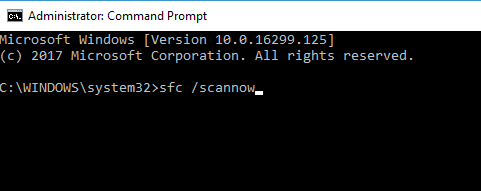
- Laissez le processus se terminer.
- Une fois terminé, tapez DISM /Online /Cleanup-Image /RestoreHealth et appuyez sur Entrée.
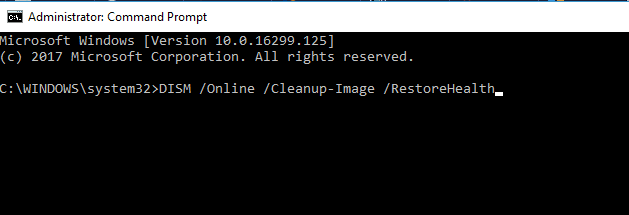
- Attendez que l’analyse soit terminée.
- Vérifiez si l’erreur persiste.
L’outil de ligne de commande Windows est peu complexe pour les utilisateurs inexpérimentés et peut donner des résultats 100% du temps, nous vous recommandons donc d’utiliser PC Repair Tool. Cet outil n’analysera pas complètement l’ensemble de votre système, mais résoudra automatiquement les problèmes tels que les entrées de registre manquantes, les DLL endommagées ou les fichiers système corrompus.
⇓TÉLÉCHARGER L’OUTIL DE RÉPARATION PC MAINTENANT
Méthode 2 : réinstaller Cortana et le menu Démarrer
Parfois, le problème n’est pas lié à la base de données de tuiles, mais plutôt au menu Démarrer ou à Cortana qui est à l’origine du problème. Par conséquent, la meilleure solution consiste à réinstaller à la fois le menu Démarrer et Cortana à l’aide des commandes PowerShell. Suivez ces étapes:
- Faites un clic droit sur le menu Démarrer et choisissez PowerShell (Admin).
- Si le contrôle de compte d’utilisateur vous y invite, cliquez sur OUI.
- Tapez maintenant la commande suivante et appuyez sur la touche Entrée.
- Get-AppXPackage –AllIUser | Pour chaque {Add-AppxPackage –DisableDevelopementMode –Register “$($_.InstallLocation)\AppXManifest.xml”}
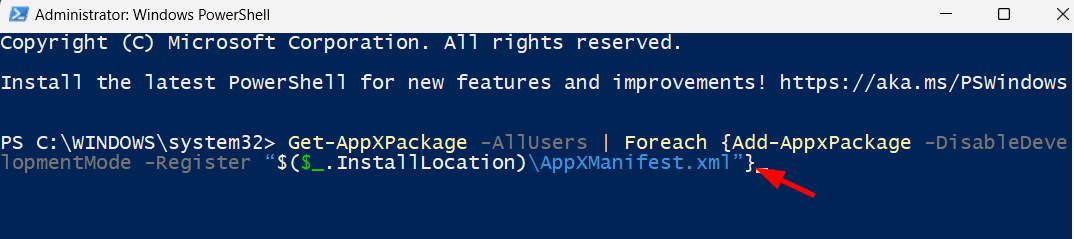
- Cette ligne de commande réenregistrera le menu Démarrer.
- Pour Cortana, exécutez la commande suivante.
- Get-AppXPackage –Nom Microsoft.Windows.Cortana | Pour chaque {Add-AppxPackage –DisableDevelopmentMode –Register “$($_>InstallLocation)\AppXManifest.xml”}
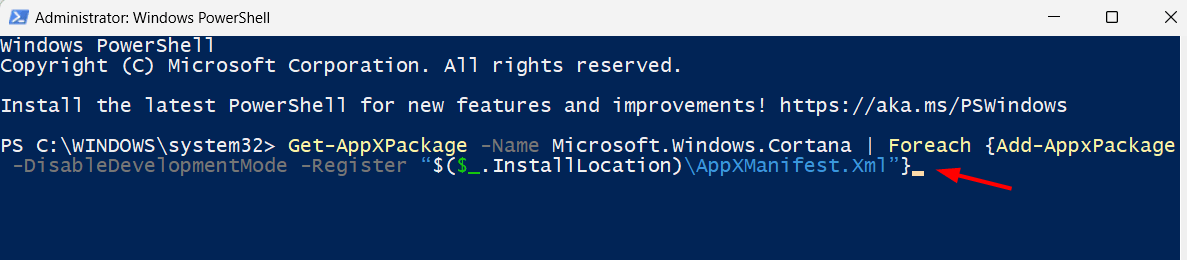
- Après avoir exécuté la commande, fermez la fenêtre PowerShell.
- Redémarrez maintenant votre ordinateur pour appliquer les modifications apportées.
- Vérifiez si le problème existe.
Méthode 3 : créer un nouveau compte utilisateur
Une autre raison pour laquelle la base de données de tuiles est corrompue dans Windows 10 est que le fichier de base de données de tuiles est complètement corrompu et pour résoudre ce problème, vous devez créer un nouveau compte d’utilisateur. Suivez ces étapes pour savoir comment procéder :
- Ouvrez la boîte de dialogue RUN en appuyant simultanément sur la touche Win + R.
- Tapez ms-settings: et appuyez sur la touche Entrée.
- Du côté gauche, passez à la section Compte.
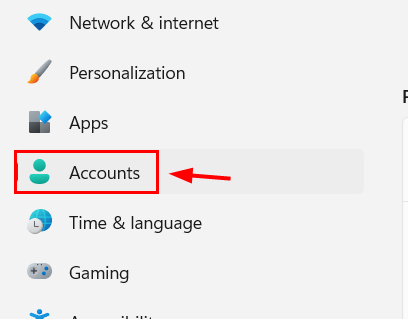
- Cliquez sur Autres utilisateurs en faisant défiler vers le bas dans la section des paramètres du compte.
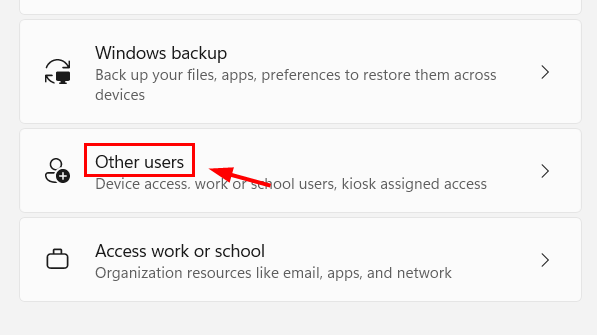
- Dans la page suivante, cliquez sur l’option Ajouter un compte.
- Cliquez sur l’option nommée, Je n’ai pas les informations de connexion de cette personne.
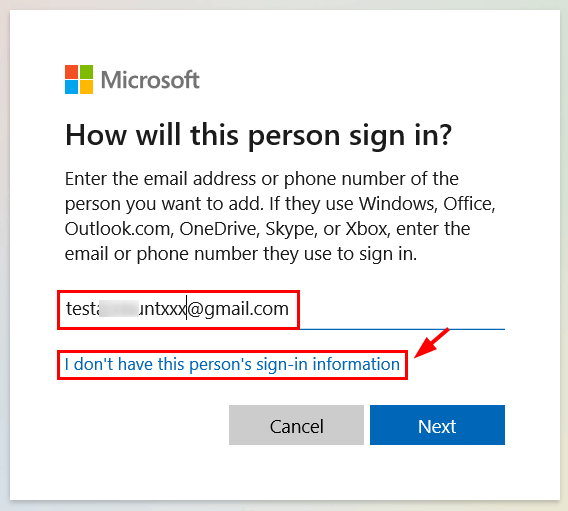
- Suivez maintenant les instructions à l’écran et créez un nouveau compte.
Après avoir créé un nouveau compte, vérifiez si le problème persiste, sinon vous pouvez également copier le fichier de base de données de votre nouveau compte utilisateur vers votre ancien compte et remplacer les fichiers corrompus. Cela a aidé de nombreux utilisateurs et peut vous aider aussi. Suivez les étapes mentionnées ci-dessous :
- Connectez-vous à votre nouveau compte.
- Ouvrez la boîte de dialogue RUN en appuyant simultanément sur les touches Win + R.
- Tapez C:\User\%username%\AppData\Local\TileDataLayer et appuyez sur le bouton OK.
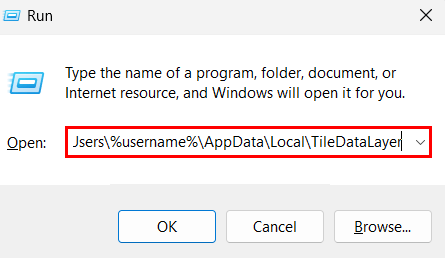
- Copiez le dossier de la base de données et déplacez-le vers une autre partition de lecteur.
- Connectez-vous maintenant à votre ANCIEN compte.
- Ouvrez la boîte de dialogue RUN et déplacez-vous vers le même emplacement de dossier de base de données.
- Remplacez maintenant le nouveau dossier de base de données de compte par l’ancien dossier de base de données de compte
Conclusion
Un problème tel que la base de données de tuiles est corrompu Windows 10 est très courant mais pas très fréquent, vous êtes donc confronté au même problème, pour cette raison, nous avons répertorié toutes les méthodes possibles avec leurs étapes adéquates afin que vous puissiez résoudre le problème facilement.